Getestete Korrekturen für den Fehler 0x800701c4
- Der Fehler 0x800701c4 auf der Xbox kann auf der Xbox-Konsole und der Xbox-App auf dem Windows-PC erscheinen.
- Einige Benutzer behaupten auch, dass sie auf dieses Problem stoßen, wenn ihr Netzwerk instabil ist.
- Das Aus- und Wiedereinschalten der Xbox-Konsole und des PCs kann den Fehler beheben und ist nicht die einzige Lösung.

XINSTALLIEREN SIE, INDEM SIE AUF DIE DOWNLOAD-DATEI KLICKEN
Diese Software repariert häufige Computerfehler, schützt Sie vor Dateiverlust, Malware und Hardwarefehlern und optimiert Ihren PC für maximale Leistung. Beheben Sie PC-Probleme und entfernen Sie Viren jetzt in 3 einfachen Schritten:
- Laden Sie das Restoro PC-Reparaturtool herunter das kommt mit patentierten Technologien (Patent vorhanden Hier).
- Klicken Scan starten um Windows-Probleme zu finden, die PC-Probleme verursachen könnten.
- Klicken Alles reparieren um Probleme zu beheben, die die Sicherheit und Leistung Ihres Computers beeinträchtigen.
- Restoro wurde heruntergeladen von 0 Leser in diesem Monat.
Der Fehler 0x800701c4 auf der Xbox oder der Xbox-App auf dem PC war für viele Benutzer ein Albtraum. Es verhindert, dass Benutzer Spiele über die Xbox-App auf ihrem Windows 11 herunterladen und installieren. Außerdem wird der Fehler auf der Xbox-Konsole angezeigt, wodurch die Konsole nicht mehr zugänglich ist.
Ebenso berichten Nutzer Fehlercode 80151103 auf Xbox.
Was verursacht den Fehlercode 0x800701c4 auf Xbox?
Am meisten Fehler Sie can Begegnung auf der Xbox-App oder Konsole werden wahrscheinlich durch Netzwerkverbindungsprobleme verursacht. Wenn das Spiel oder die Konsole keine ordnungsgemäße Verbindung zu ihren Servern herstellen kann, kann dies zu einem Fehler führen.
Darüber hinaus sind andere Faktoren, die den Fehler 0x800701c4 auf der Xbox oder der Xbox-App auf dem PC verursachen können, folgende:
- Serverprobleme – Serverausfallzeiten auf dem Xbox Live-Server wirken sich auf jede Aktivität auf der Xbox-Konsole oder -App aus. Sie können also immer dann auf den Fehler stoßen, wenn es eine Serverwartungssitzung oder andere Probleme mit dem Xbox Live-Status gibt.
- Veraltete Xbox oder PC - Wenn dein Die Xbox-Konsole ist veraltet oder der PC, auf dem Sie die Xbox-App ausführen, veraltet ist, kann dies zu Problemen mit Ihren Spielaktivitäten führen. Dies liegt an den Fehlern, die sie infizieren, da die erforderlichen Updates nicht verfügbar sind.
- Störungen durch andere Apps – Programme von Drittanbietern, die auf Ihrem Computer ausgeführt werden, können Probleme mit der Xbox-App auf Ihrem PC verursachen. Apps wie Antivirensoftware können die Interaktion der Xbox-App mit den erforderlichen Programmen blockieren.
Diese Faktoren können jedoch behoben werden, indem Sie die Xbox-Konsole und Ihren PC beheben.
Wie behebe ich den Fehlercode 0x800701c4 auf Xbox?
Führen Sie die folgenden Vorabprüfungen durch:
- Deaktivieren Sie Hintergrund-Apps auf Ihrem Computer läuft.
- Schalten Sie die Xbox-Konsole aus und wieder ein.
- Schalten Sie Ihren Router oder Ihr Modem aus und wieder ein. Dadurch wird sein Netzwerk aktualisiert und die Verbindung schneller. Lesen Sie unseren Leitfaden weiter Beheben von Xbox One-Problemen, die keine Verbindung zu Xbox Live herstellen für mehr Details.
- Starten Sie Windows im abgesicherten Modus neu und prüfen Sie, ob der Xbox-Fehler weiterhin besteht.
- Es ist wichtig zu überprüfen, ob die Xbox Live-Server betriebsbereit sind. Wenn die Server ausgefallen sind, funktionieren die Kerndienste, die die Xbox-Konsole unterstützen, nicht. Gehen Sie zum Xbox Live-Statusseite und überprüfen Sie Details zum Status der Xbox-Features und -Funktionen.
Wenn der Fehler weiterhin auftritt, fahren Sie mit den folgenden Lösungen fort.
1. Setzen Sie den Microsoft Store zurück
- Drücken Sie Windows + R Schlüssel zum Öffnen Laufen Dialogfeld, geben Sie ein MS-Einstellungen: Appsfeatures, dann drücken Eingeben.
- Suchen nach Microsoft-Store, dann klicken Sie auf die Erweiterte Optionen auf das Ergebnis.
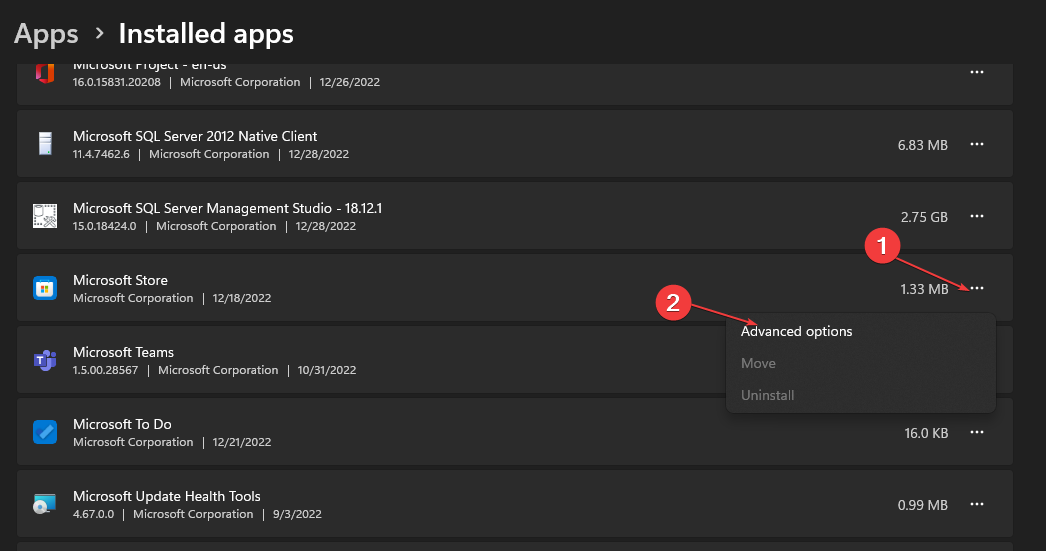
- Gehen Sie zum Zurücksetzen Registerkarte und klicken Sie auf die Zurücksetzen Taste.
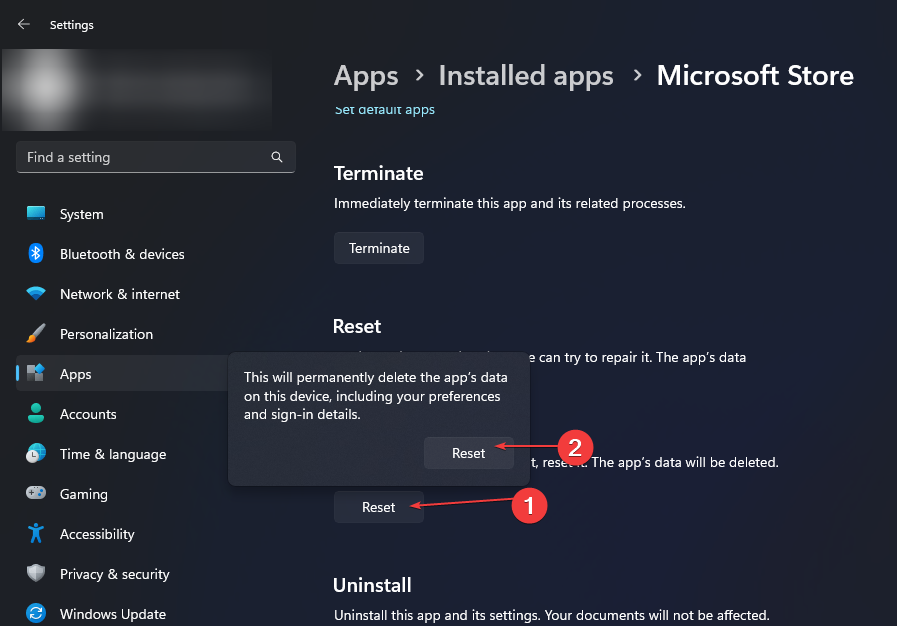
- Starten Sie Ihren PC neu und prüfen Sie, ob der Fehler behoben ist.
Durch das Zurücksetzen des Microsoft Store werden alle Konfigurationsprobleme behoben, die sich auf die Leistung auswirken.
2. Aktualisieren Sie das Windows-Betriebssystem
- Drücken Sie Windows + ICH Schlüssel zum Öffnen Windows-Einstellungen App.
- Klicke auf Windows Update und klicken Sie auf Auf Updates prüfen.
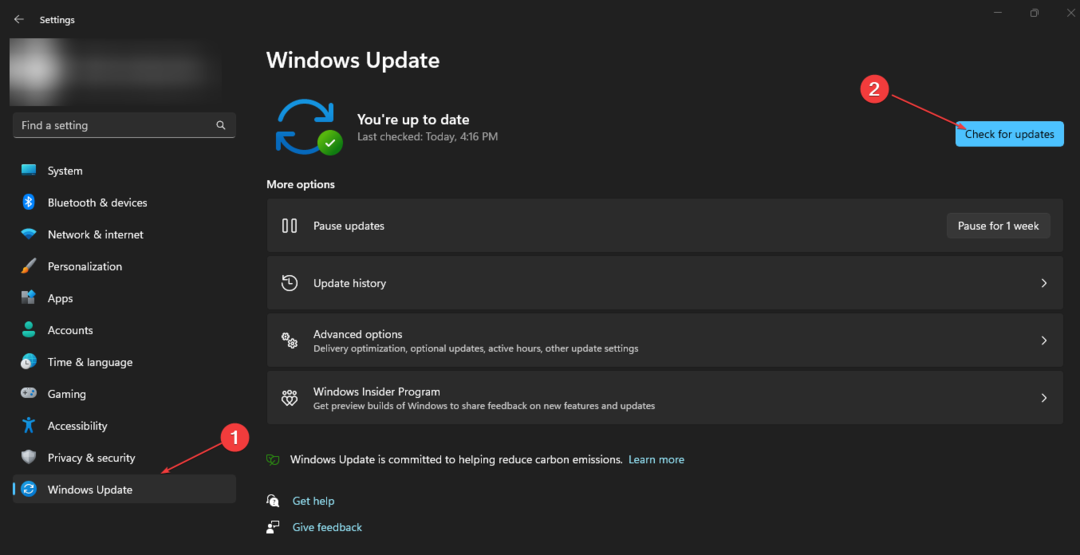
Wenn Updates verfügbar sind, sucht Windows danach und installiert sie. Windows-Betriebssystem aktualisieren behebt Fehler, die Ihren PC betreffen, und aktualisiert Ihre Treiber.
Für Benutzer der Xbox-Konsole können Sie unseren Leitfaden über lesen Aktualisieren der Xbox One-Konsole und überprüfen Sie, ob der Fehler weiterhin besteht.
- Fix: Excel-Aktiendatentyp wird nicht angezeigt
- Xbox Remote Play hat knisterndes Audio: 5 Möglichkeiten, es zu reparieren
- Sea of Thieves stürzt immer wieder ab? Hier ist, wie man es stoppt
3. Setzen Sie die Xbox-Konsole zurück
- Schalten Sie Ihr ein Xbox-Konsole und drücken Sie die Xbox-Taste auf der Regler um das Guide-Overlay zu öffnen.
- Wähle aus System Menü und klicken Sie auf Einstellungen.
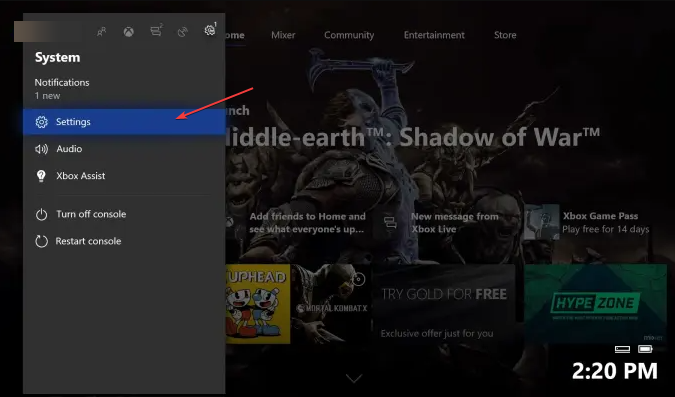
- Klicke auf System zu erweitern und zu wählen Konsoleninfo.
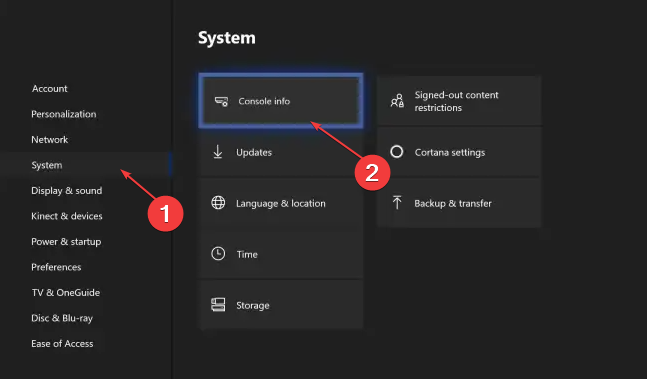
- Klicke auf Konsole zurücksetzen.
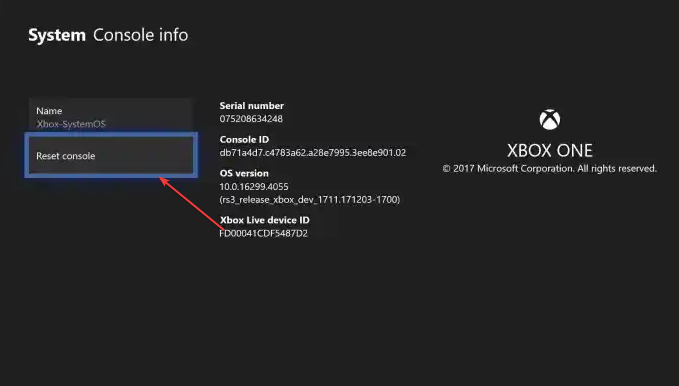
- Dann wählen Sie zwischen Entfernen Sie alles oder Meine Spiele & Apps zurücksetzen und behalten.
Die Option Alles entfernen löscht alle Daten und Spiele und setzt die Konsole auf den ursprünglichen Zustand zurück.
Überprüfen So beheben Sie das Problem, dass der Xbox-Controller erkannt wurde, aber nicht funktioniert wenn du es erlebst. Sie können sich auch unseren Leitfaden genauer ansehen Verwenden des Xbox One-Controllers unter Windows PC.
Wenn Sie weitere Fragen oder Anregungen haben, lassen Sie sie bitte unten fallen.
Haben Sie immer noch Probleme? Beheben Sie sie mit diesem Tool:
GESPONSERT
Wenn die obigen Ratschläge Ihr Problem nicht gelöst haben, können auf Ihrem PC tiefere Windows-Probleme auftreten. Wir empfehlen Herunterladen dieses PC-Reparatur-Tools (auf TrustPilot.com als „Großartig“ bewertet), um sie einfach anzusprechen. Klicken Sie nach der Installation einfach auf die Scan starten Taste und drücken Sie dann auf Alles reparieren.
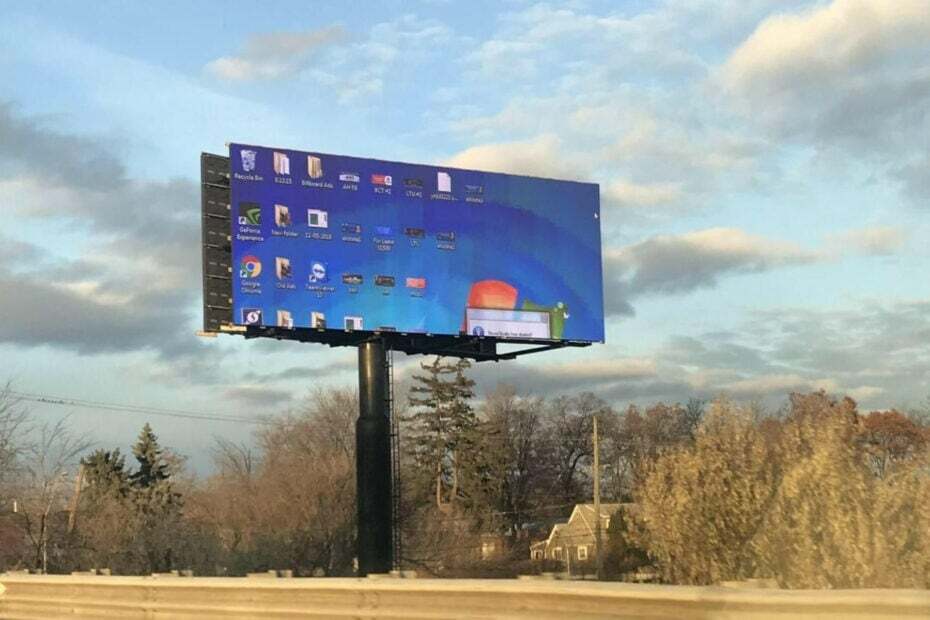
![5 Möglichkeiten, Audio aus Facebook-Videos zu extrahieren [Kurzanleitung]](/f/cebe2352f59560e9ec669ed0614485e9.jpg?width=300&height=460)
![Warum hat sich Modern Warfare 2 selbst deinstalliert? [Einfache Anleitung]](/f/708988d6a979c8100b277725068e0c51.png?width=300&height=460)